Содержание
С 30 апреля 2018 года сервис Opera VPN разработчики закрыли. К сожалению 🙁
Для мобильных устройств, которые работают на iOS, есть несколько хороших и проверенных VPN сервисов. Об одном из таких я расскажу в этой статье. Компания Opera не только добавила бесплатный, встроенный VPN в свой браузер (подробнее читайте здесь), но и выпустила приложения Opera VPN для iPhone и iPad. Само приложение полностью бесплатное, как и работа через VPN-серверы компании Opera.
Мне кажется, что Opera VPN это лучшее решение для iOS устройств. Само приложение получилось очень простым и легким. Кроме VPN есть функция блокировки рекламы в браузерах (для владельцев сайтов, это не очень приятная новость :)), и блокировка трекеров. Можно выбирать регион для смены своего местоположения в сети интернет. Работает все стабильно. Лично я никаких сбоев и обрывов не заметил. А они могут быть, так как из-за заблокированных провайдерами в Украине Одноклассников, ВКонтакте, Яндекса и других сайтов, все начнут активно использовать VPN. В том числе на смартфонах iPhone и планшетах iPad. А это большая нагрузка на серверы. Возможно, будет увеличена их мощность, или количество.
После установки Opera VPN достаточно включить функцию в приложении, или настройках на своем iPhone, или iPad, и будут доступны все заблокированные сайты и сервисы. Все будет открываться не только через браузер, но и через приложения. Заблокированный ВКонтакте отлично работает через приложение на iPhone. Можно даже музыку слушать. Яндекс.Карты так же работают. А все данные, которые вы будете передавать, или получать, будут зашифрованы и защищены. У меня к компании Opera доверия больше, чем к каким-то другим VPN сервисам.
Не секрет, что чаще всего VPN используют для посещения сайтов, доступ к которым закрыт провайдерами. В том числе на мобильных устройствах, которые работают на iOS.
Бесплатный VPN от Opera для iPhone и iPad
Сейчас подробнее рассмотрим процесс установки и настройки приложения Opera VPN.
Установить его можно из App Store. Просто в поиске наберите «opera vpn» и загрузите приложение на свой телефон, или планшет. У меня приложение уже было установлено.
Дальше запускаем Opera VPN и видим презентацию приложения и инструкции по работе. Все на русском и все понятно.
Чтобы включить VPN на своем Айфоне, достаточно нажать на кнопку «Включить», или перейти на вкладку «Настройки» и активировать ее там. Возле значка Wi-Fi (сотовой связи) появится иконка VPN.
Так же в настройках можно включить блокировку рекламы и трекеров. Есть сайты, на которых блокировка рекламы не помешает. Но на большинстве сайтов размещается нормальная, полезная реклама. Более того, эти сайты развиваются и существуют благодаря этой рекламе. Блокировать рекламу, или нет – решать вам.
Чтобы сменить регион (VPN-сервер), достаточно нажать на иконку в виде молнии и выбрать страну из списка. Но я советую оставить функцию «Выбрать ближайший регион».
Так же включать и отключать VPN можно в настройках самого iPhone и iPad.
Это все, что вам необходимо для обхода блокировки сайтов и приложений на своем iPhone, или iPad.
В подключении через VPN есть свои минусы
Давайте рассмотрим их:
- Более низкая скорость. Все конечно же зависит от конкретного сервера и других факторов. Но в любом случае, ваш смартфон, или планшет соединяется с сайтом не напрямую, а через VPN-сервер, который находится в другой стране. А это может повлиять на скорость загрузку самого сайта, или контента в приложении.
- Неудобство использования. Все время нужно включать VPN в настройках, отключать его, следить за работой. Само соединение может зависать, или вообще не работать. На первый взгляд кажется что это ерунда, но если пользоваться этим каждый день, то начинает немного напрягать. Opera VPN работает вроде бы стабильно.
- Безопасность. С одной стороны, ваши данные защищены (зашифрованы), а с другой стороны, они проходят через сервера другой компании.
- Нет возможности включить работу VPN только для определенных приложений, или сайтов.
Но если вы хотите посещать заблокированные сайты, то придется смерится с этими минусами. Иначе никак.
А какое VPN приложение используете вы на своем iOS устройстве? Обязательно напишите в комментариях!
СергейПроблему ограничения интернет-ресурсов я полностью ощутил на себе во время поездки в Китай, где полностью заблокирован доступ ко всем привычным нам сайтам и сервисам, таким как ВКонтакте, YouTube, WhatsApp и так далее — уже из этого списка понятно, что нашему человеку, который сегодня уже не ощущает себя вне этих ресурсов, придется туго. При использовании VPN все эти ограничения снимаются и можно пользоваться интернетом, как обычно.
Подключение iPhone к VPN через приложение
Если целью использования VPN является обход неких блокировок в сети, то проще всего использовать одно из множества бесплатных приложений для iPhone. Я пользуюсь программой VPN Master.
После запуска по дефолту будет активирована настройка включения оптимального по расположению VPN сервера.
Но если кликнуть по ссылке «Optimal Location», есть возможность выбора страны происхождения сервака вручную — нас интересует вкладка «Free», то есть бесплатные VPN серверы. Цвет пиктограммы сигнала подскажет, какой из них наиболее подходит в данный момент
Делаем выбор, после чего программа начнет работать
Ваше мнение — WiFi вреден?Да24.14%Нет75.86%Проголосовало: 10552
После удачного подключения в верхнем трее появится значок VPN.
Подключение Айфона к VPN серверу вручную
Теперь разберемся с тем, как подключиться к серверу VPN вручную. Этот вариант может подходить как для использования публичного VPN сервера, данные для подключения к которому можно взять из свободного доступа, так и к серверу, организованному на базе маршрутизатора для доступа в удаленную локальную сеть организации или в домашнюю.
Заходим в «Настройки > Основные > VPN»
Переходим по ссылке «Добавить конфигурацию VPN»
На следующей странице переключаемся на вкладку «PPPT» и вводим следующие данные:
- В поле «Описание» вводим любое название для нашего соединения
- «Сервер» — зарегистрированное доменное имя VPN сервера или его белый IP адрес
- «Логин» и «Пароль» — данные для доступа к VPN серверу, заданные на удаленном роутере
- «Шифрование» — выбираем «Auto»
- «Для всех данных» — Включено
После этого возвращаемся в основное меню настроек. Под пунктом «Сотовая связь» появится новый переключатель «VPN». Для включения соединения переводим ползунок в активное положение.
Цены в интернете
АлександрВыпускник образовательного центра при МГТУ им. Баумана по специальностям «Сетевые операционные системы Wi-Fi», «Техническое обслуживание компьютеров», «IP-видеонаблюдение». Автор видеокурса «Все секреты Wi-Fi»
Как установить VPN на iPhone или iPad?
На волне запретов различных интернет-ресурсов от Роскомнадзора правильная настройка такой функции, как VPN на вашем яблочном гаджете, будь то iPhone или iPad, становится просто незаменима. Эта функция позволит обойти запреты путем изменения вашего IP-адреса. Но мало кто из пользователей знает, как правильно установить VPN на iPhone.
Рассмотрим же для начала, что же такое этот Virtual Private Network. Virtual Private Network – это технология, которая защищает ваше интернет-соединение. А робота осуществляется по такому принципу:
- Гаджет подает запрос для соединения с удаленным сервером, после – вы получаете доступ к сети, который проходит через сервера ВПН.

VPN — это посредник между вами и всемирной паутиной, скрывающий ваше месторасположение и меняющий IP-адрес.
VPN настроить возможно несколькими способами, речь о которых пойдет ниже.
Настройка Virtual Private Network с помощью встроенных функций
Установить VPN на айфон с помощью внутреннего функционала довольно просто. Вот пошаговая инструкция:
- Первым делом необходимо открыть «Настройки» и после открыть «Основные».
В самом конце списка вы найдете раздел «VPN». Выберите его.</li>
В этом разделе нажмите на «Добавить Конфигурацию VPN».</li>
После нажатия появится меню. В нем необходимо выбрать тип подключения, а их три: IKEv2, IPSec и L2TP.</li>Для завершения настройки нужно выбрать тип подключения и заполнить все необходимые поля в контекстном меню.</li>
</ul>
Чтобы правильно выбрать тип подключения, если он вам неизвестен, необходимо обратиться к провайдеру ВПН-услуги или сисадмину.
Когда все поля будут корректно заполнены, сохраните настройки и подключение будет готово к использованию.
Также появится бегунок-переключатель ВПН для быстрого включения-отключения услуги.

При подключении Virtual Private Network в верхней строке появится соответствующий значок.
Установка VPN на айфон с помощью стороннего софта
Загрузка …
Как установить VPN на iPhone другим способом? Настроить удаленное соединение на вашем смартфоне можно и с помощью приложений, доступных в AppStore.
Давайте подробнее рассмотрим одну из них, а именно — TunnelBear. После скачивания этого приложения из AppStore открываем его, регистрируемся и автоматически получаем приятный бонус в виде 500 мб в месяц для скрытого серфинга в Интернете.

Если у вас есть аккаунт в Twitter, то при нажатии кнопки «Рассказать друзьям» вы получите еще один бонус уже в виде 1 бонусного гигобайта.
Далее устанавливаем профиль TunnelBear и можно спокойно пользоваться данной утилитой в любое время. В приложении все просто: необходимо выбрать подключаемую страну и дождаться соединения. Объем трафика, увы, увеличить можно только за деньги.
Следующая программа для ВПН-соединения – это Cloak. В принципе, алгоритм установки и настройки схож с программой, описанной выше: устанавливаем, открываем, выбираем соединение.

Данное приложение платное, но изначально предоставляется пробный период длиной в 30 дней. При желании или истечении пробного периода можно купить тарифный план, который будет вам подходить.
Функция установки удаленного подключения посредством ВПН становится крайне необходимой для людей, которые часто пользуются публичными сетями Wi-Fi или часто используют недоступные на территории Российской Федерации интернет-ресурсы. Будьте бдительны и и тщательно подходите к вопросу безопасности.
- https://help-wifi.com/appel-iphoneipad/opera-vpn-dlya-ios-obxod-blokirovki-sajtov-na-iphone-i-ipad/
- https://wifika.ru/kak-nastroit-vpn-na-iphone.html
- https://mobila.guru/faqsingle/kak-ustanovit-vpn-na-iphone/


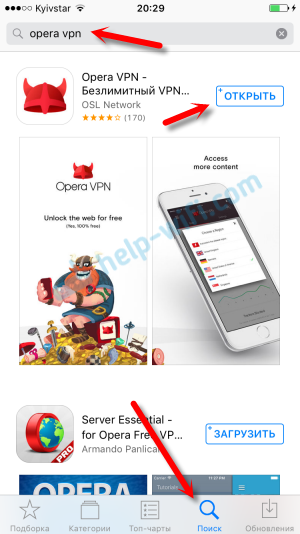
 Как отключить vpn в windows 10
Как отключить vpn в windows 10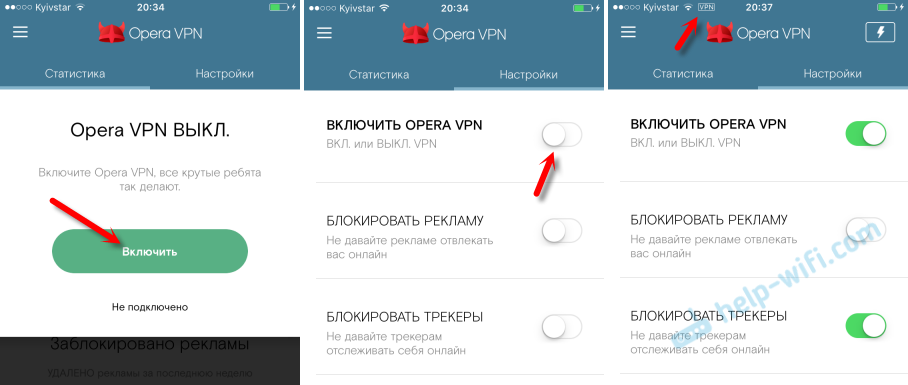
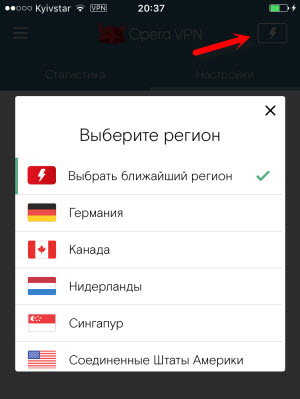
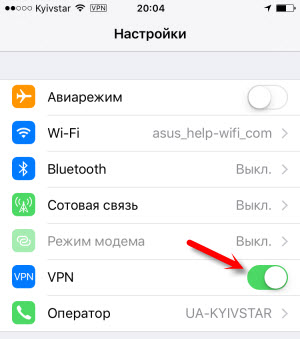
 Как установить VPN и обходить блокировки. Пять надежных сервисов
Как установить VPN и обходить блокировки. Пять надежных сервисов
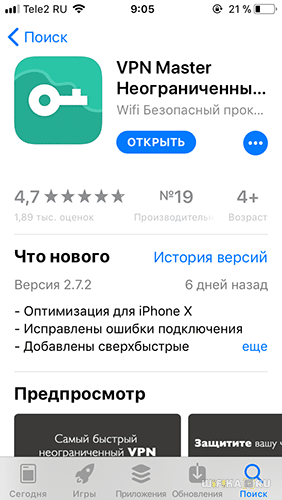
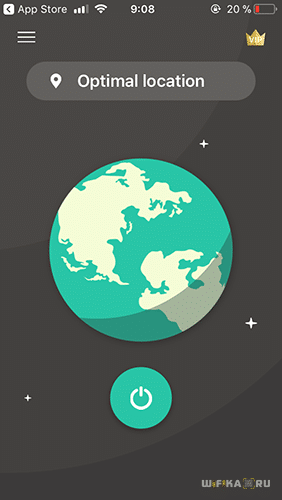
 Как поднять и грамотно настроить VPN-сервер на Windows 7
Как поднять и грамотно настроить VPN-сервер на Windows 7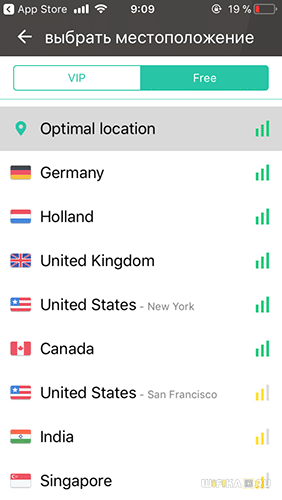
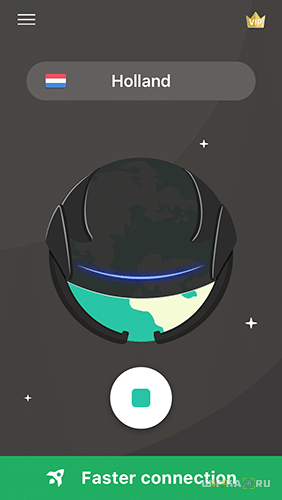
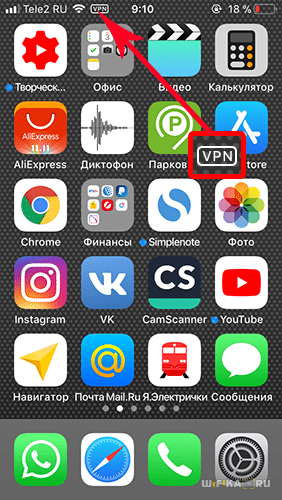
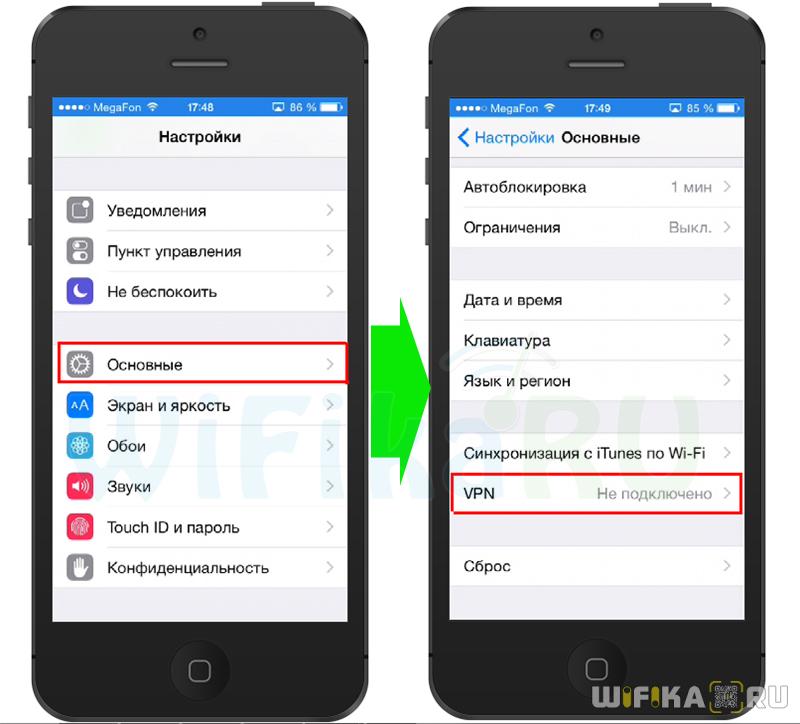
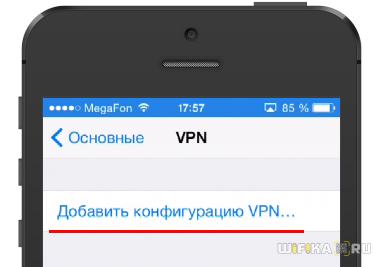
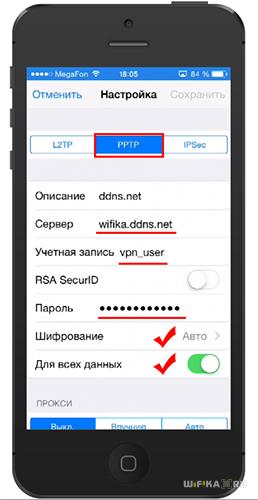
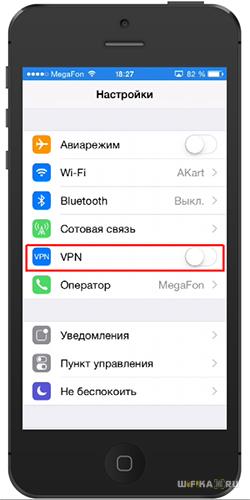
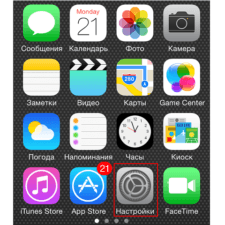
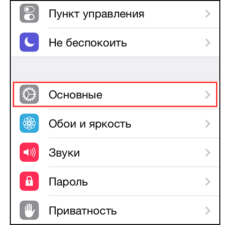
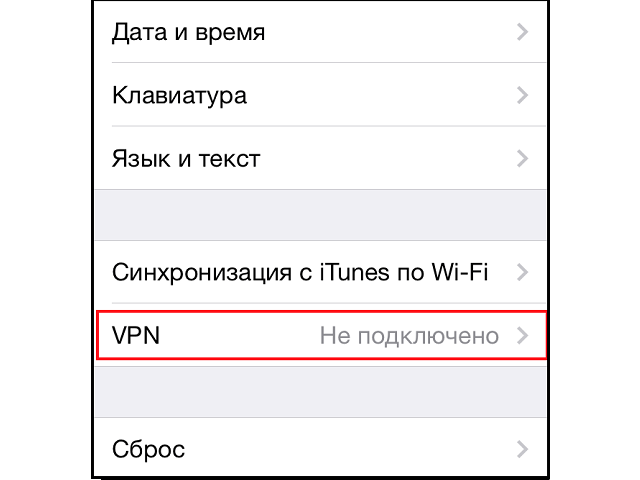
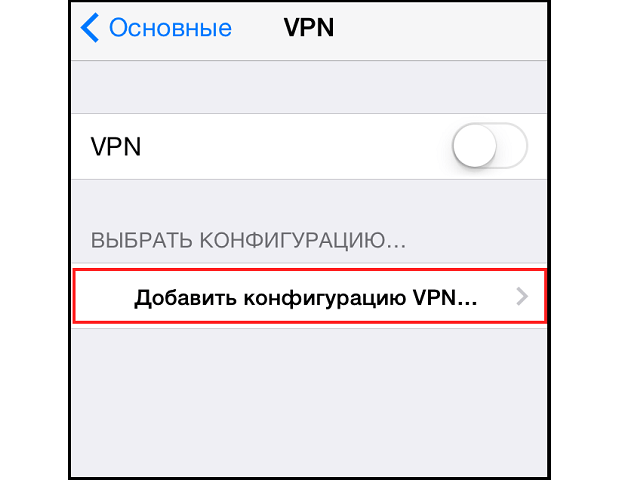
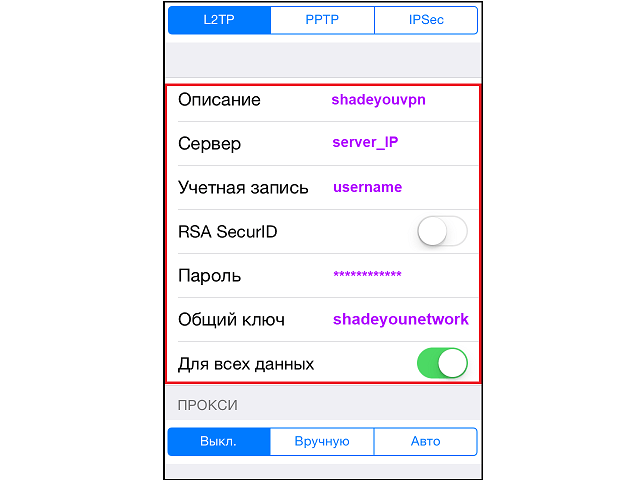
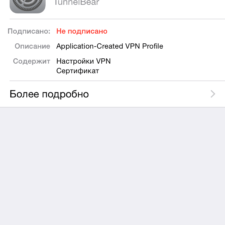
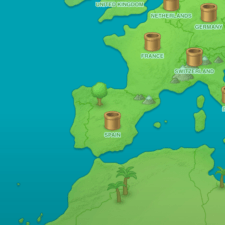
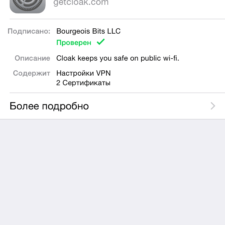
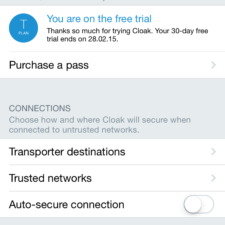
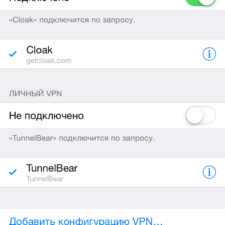
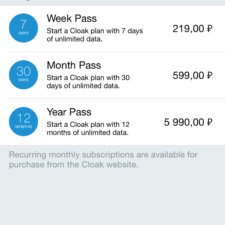

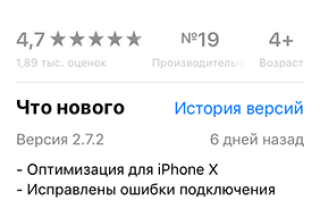
 VPN продолжает отключаться? Вот решение (100% работает)
VPN продолжает отключаться? Вот решение (100% работает) Лучшие бесплатные ВПН (VPN) для ПК — топ 10 сервисов для компьютеров
Лучшие бесплатные ВПН (VPN) для ПК — топ 10 сервисов для компьютеров Opera VPN для Windows — станьте свободны в сети Интернет!
Opera VPN для Windows — станьте свободны в сети Интернет! И снова говорим про VPN программы для смены IP-адреса. Не все так гладко, как хочется
И снова говорим про VPN программы для смены IP-адреса. Не все так гладко, как хочется